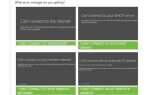League of Legends to zabawna gra, w której gracze muszą wcielić się w rolę przywoływacza, który kontroluje bohatera o wyjątkowych zdolnościach i umiejętnościach, aby walczyć z drużyną innych graczy lub mistrzami AI, by zniszczyć Nexus drużyny przeciwnej.
Chociaż League of Legends uruchomiono kilka lat temu, nadal ma na nią wpływ szereg irytujących problemów.
W tym artykule skupimy się na skokach ping pojawiających się losowo na komputerach z systemem Windows 10 i zaoferujemy szybkie obejście tego problemu.
Problemy z pingowaniem League of Legends, jak je naprawić?
Skoki pingów mogą stanowić duży problem w każdej grze, a wielu graczy League of Legends zgłosiło ten problem. Mówiąc o skokach pingów, oto kilka typowych problemów zgłaszanych przez użytkowników:
- Opóźnienie League of Legends — Wielu graczy League of Legends zgłosiło opóźnienie podczas gry. Przyczyną mogą być aplikacje działające w tle na komputerze, więc upewnij się, że grasz w tle, a nie inne aplikacje intensywnie pracujące w sieci.
- League of Legends opóźnia kolce Windows 7, 8.1, WiFi, bezprzewodowy — Ten problem może wystąpić podczas korzystania z sieci bezprzewodowej. W takim przypadku zalecamy tymczasowe przełączenie na sieć przewodową i sprawdzenie, czy to pomoże. Ten problem może pojawić się w dowolnej wersji systemu Windows, ale nawet jeśli używasz systemu Windows 7 lub 8.1, powinieneś być w stanie zastosować większość naszych rozwiązań.
- Ping League of Legends idzie wysoko — Wysokie pingowanie jest zwykle spowodowane przez aplikacje działające w tle. Jeśli masz ten problem, zalecamy sprawdzenie programu antywirusowego i zapory ogniowej. W niektórych przypadkach może być nawet konieczne wyłączenie programu antywirusowego / zapory sieciowej, aby rozwiązać ten problem.
Rozwiązanie 1 — Usuń aplikację Xbox
Wygląda na to, że skoki pingów zwykle występują po tym, jak gracze instalują najnowsze aktualizacje LoL. Oto jak jeden gracz opisuje ten błąd:
Po aktualizacji 7.2 zrzuciłem zeszłej nocy, kiedy stwory ustawiają się w linii, mój ping wzrósł do 2000+ pingów przez całą grę i jest zupełnie szalony. Czytałem i wiele osób ma ten problem po wydaniu 7.2 zeszłej nocy. Próbowałem wszystkiego, co mogę, jak każdy inny, i nic z tego nie pomogło. Proszę Riot to naprawić.
Ostatnie raporty graczy sugerują, że winowajcą jest aplikacja Xbox, która może losowo zacząć korzystać z przepustowości i zwiększyć ping. Aby rozwiązać problem, wykonaj następujące czynności:
- Rodzaj Monitor zasobów w menu Szukaj> wybierz pierwszy wynik.
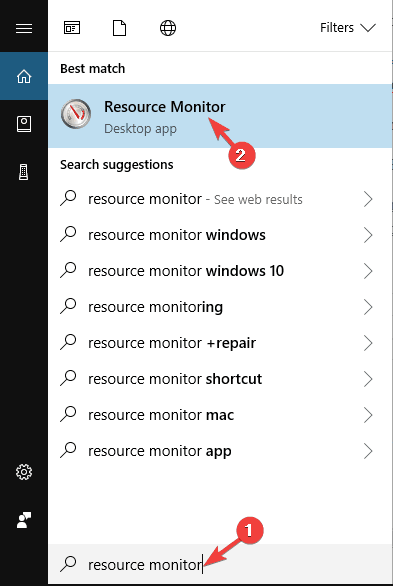
- Idź do Sieć Sekcja Monitor zasobów > wyszukaj proces o nazwie GameBarPresenceWriter. Ten proces jest częścią aplikacji Xbox.
Całkowicie wyłącz aplikację Xbox, aby trwale usunąć proces GameBarPresenceWriter i uniknąć skoków ping:
- Rodzaj PowerShell w menu Szukaj> kliknij prawym przyciskiem myszy Windows PowerShell > kliknij Uruchom jako administrator.

- Wklej następujące polecenie: Get-AppxPackage Microsoft.XboxApp | Usuń pakiet Appx > poczekaj kilka sekund.
Jeśli monitor zasobów nie działa w systemie Windows 10, nie panikuj. Mamy bardzo łatwy do naśladowania przewodnik, który pomoże Ci szybko wrócić na właściwe tory.
Nie możesz wrócić do gry, ponieważ Powershell wciąż się zatrzymuje? Sprawdź ten przewodnik i szybko rozwiąż ten problem.
Rozwiązanie 2 — Wyłącz opcję automatycznego łączenia dla Wi-Fi
Aby zmniejszyć skoki pingów w League of Legends, możesz spróbować zmienić kilka ustawień Wi-Fi. Według użytkowników czasami funkcja automatycznego połączenia dla Wi-Fi może powodować pojawienie się tego problemu.
Nie jesteśmy pewni, dlaczego ta funkcja może prowadzić do skoków pingów, ale wielu użytkowników zgłosiło, że rozwiązali problem, wyłączając go. Aby to zrobić, po prostu kliknij ikonę Wi-Fi na pasku zadań, wybierz sieć Wi-Fi, z którą chcesz się połączyć, i odznacz Połącz automatycznie opcja.
Teraz połącz się z siecią i sprawdź, czy problem z pikami ping nadal występuje. Jeśli możesz, spróbuj przełączyć się na połączenie Ethernet.
Pomimo wszystkich zalet połączenie Wi-Fi jest podatne na zakłócenia, co może drastycznie wpłynąć na ping.
Z drugiej strony połączenie przewodowe zapewnia lepszą stabilność i znacznie lepszą ochronę przed zakłóceniami, więc jeśli możesz, spróbuj użyć połączenia przewodowego i sprawdź, czy to pomaga w pingowaniu.
Czy wiesz, że możesz łączyć swoje połączenia internetowe w systemie Windows 10? Dowiedz się więcej tutaj.
Rozwiązanie 3 — Sprawdź swój program antywirusowy i zaporę ogniową
Według użytkowników, jeśli masz problemy z pikami ping w League of Legends, możesz je naprawić, sprawdzając konfigurację antywirusa i zapory. Czasami Twój program antywirusowy może zakłócać działanie systemu i powodować problemy z niektórymi aplikacjami.
Aby rozwiązać ten problem, musisz otworzyć ustawienia antywirusa i spróbować wyłączyć niektóre funkcje. Pamiętaj, aby wyłączyć funkcję zapory w swoim programie antywirusowym i sprawdź, czy to rozwiąże problem z pikami ping.
Jeśli wyłączenie różnych funkcji nie pomoże, może być konieczne całkowite wyłączenie programu antywirusowego.
W niektórych przypadkach jedynym rozwiązaniem może być usunięcie programu antywirusowego. Windows 10 jest wyposażony w Windows Defender, który działa jako domyślny program antywirusowy, więc nawet jeśli usuniesz program antywirusowy innej firmy, Twój system nie będzie całkowicie narażony na atak.
Nie martw się, jeśli odinstalowałeś program antywirusowy, nie jesteś narażony. Program Windows Defender działa równie dobrze, a w niektórych przypadkach lepiej, jako program antywirusowy. Aby dowiedzieć się więcej o tym, jak dobrze Windows Defender chroni cię przed złośliwym oprogramowaniem, zapoznaj się z tym artykułem.
Po odinstalowaniu programu antywirusowego sprawdź, czy problem nadal występuje. Jeśli usunięcie programu antywirusowego rozwiązuje problem, być może warto zastanowić się nad przejściem na inny program antywirusowy.
Na rynku dostępnych jest wiele świetnych aplikacji antywirusowych, ale jeśli chcesz mieć pełną ochronę, która nie będzie zakłócać sesji gier, sugerujemy wypróbowanie Bullguard.
Czas zmienić rozwiązanie antywirusowe? Oto lista najlepszych dostępnych obecnie.
Czy wiesz, że Twój program antywirusowy może blokować połączenie internetowe? Sprawdź ten przewodnik, aby dowiedzieć się więcej.
Rozwiązanie 4 — Upewnij się, że League of Legends nie jest blokowane przez zaporę
Aby rozwiązać problem z pikami ping w League of Legends, musisz upewnić się, że zapora sieciowa nie blokuje gry ani jej składników. Według użytkowników czasami zapora może przypadkowo zablokować League of Legends, powodując problem.
Zawsze możesz jednak ręcznie sprawdzić ustawienia zapory, aby upewnić się, że League of Legends nie jest zablokowana. Aby to zrobić, wykonaj następujące proste kroki:
- naciśnij Klawisz Windows + S. i wejdź zapora systemu Windows. Wybierz Zapora systemu Windows Defender z listy wyników.

- Kliknij Zezwól aplikacji lub funkcji za pomocą Zapory systemu Windows Defender.

- Kliknij Zmień ustawienia i zaznacz League of Legends na liście. Jeśli aplikacja nie jest dostępna, kliknij zezwolenie na inną aplikację i dodaj ją ręcznie. Po wykonaniu tej czynności kliknij dobrze aby zapisać zmiany.

Aby League of Legends działało poprawnie na twoim komputerze, musisz zezwolić na przejście przez firewall następujących plików:
- C: Riot Games League of Legendslol.launcher.exe
- C: Riot Games League of Legendslol.launcher.admin.exe
- C: Riot Games League of LegendsRADSsystemrads_user_kernel.exe
- C: Riot Games League of LegendsLeagueClient.exe
- C: Riot Games League of LegendsRADSsolutionslol_game_client_slnreleases (najnowsza wersja — np .: 0.0.0.xx) wdrożyć League of Legends.exe
- C: Riot Games League of LegendsRADSprojectslol_air_clientreleases (najnowsza wersja — np .: 0.0.0.xx) wdrożyć LolClient.exe
- C: Riot Games League of LegendsRADSprojectslol_launcherreleases (najnowsza wersja — np .: 0.0.0.xx) wdrożyć LoLLauncher.exe
Po przepuszczeniu wszystkich tych plików przez zaporę, nie powinieneś mieć więcej problemów z grą.
Potrzebujesz dodatkowych informacji o tym, jak Zapora może blokować określoną aplikację lub port? Przeczytaj ten artykuł, a znajdziesz go.
Rozwiązanie 5 — Zmień swój DNS
Według użytkowników czasami Twój DNS może powodować problem z pikami ping w League of Legends. W takim przypadku zaleca się zmianę ustawień DNS.
Zmiana systemu DNS jest stosunkowo prosta, a aby to zrobić, wystarczy wykonać następujące kroki:
- Kliknij prawym przyciskiem myszy ikonę sieci na pasku zadań. Wybierać Sieć z menu.

- Wybierz Zmień opcje adaptera.

- Znajdź swoją sieć na liście, kliknij ją prawym przyciskiem myszy i wybierz Nieruchomości z menu.

- Wybierz Protokół internetowy w wersji 4 (TCP / IPv4) i kliknij Nieruchomości.

- Wybierz Użyj następujących adresów serwera DNS. Teraz ustawione Preferowany serwer DNS do 8.8.8.8 i Alternatywny serwer DNS do 8.8.4.4. Kliknij dobrze aby zapisać zmiany.

Po zmianie DNS sprawdź, czy problem z wysokim pingiem nadal występuje.
Twój świeżo skonfigurowany adres DNS wygląda dobrze, ale serwer nie odpowiada? Oto szybkie rozwiązanie tego problemu.
Rozwiązanie 6 — Przekaż wymagane porty
Aby zmniejszyć skoki pingów w League of Legends, konieczne może być przekierowanie wymaganych portów. Przekazywanie portów to zaawansowana procedura. Aby sprawdzić, jak to zrobić poprawnie, zalecamy sprawdzenie instrukcji routera.
Proces ten jest inny dla każdego routera, dlatego nie ma uniwersalnych wytycznych. Po prostu zaloguj się do routera i na stronie konfiguracji zlokalizuj przekierowanie portów. Teraz przekaż następujące porty:
- 5000 — 5500 UDP (klient gry League of Legends)
- 8393 — 8400 TCP (Patcher i Maestro)
- 2099 TCP (PVP.Net)
- 5223 TCP (PVP.Net)
- 5222 TCP (PVP.Net)
- 80 TCP (połączenia HTTP)
- 443 TCP (połączenia HTTPS)
- 8088 UDP i TCP (tryb obserwatora)
Po przesłaniu wymaganych portów problem powinien zostać całkowicie rozwiązany.
Rozwiązanie 7 — Wyłącz proxy i VPN
Proxy i VPN to przydatne narzędzia, które mogą chronić Twoją prywatność w Internecie. Problemy z VPN i proxy mogą jednak bezpośrednio wpływać na twój ping. Jeśli masz zainstalowanego klienta VPN, wyłącz go przed uruchomieniem League of Legends.
Jeśli chodzi o proxy, możesz je wyłączyć, wykonując następujące czynności:
- naciśnij Klawisz Windows + I aby otworzyć Aplikacja ustawień.
- Wybierz Sieć Internet Sekcja.

- Wybierz proxy z menu po lewej stronie i wyłącz wszystkie ustawienia w prawym panelu.

Po wyłączeniu sieci VPN i serwera proxy sprawdź, czy problem został rozwiązany.
Jeśli masz problemy z otwarciem aplikacji Ustawienia, zapoznaj się z tym artykułem, aby rozwiązać problem.
Czasami proxy nie można wyłączyć bez względu na to, co robisz. Na taką okazję przygotowaliśmy prosty przewodnik.
Nie powinieneś już doświadczać skoków pingów. Skorzystaj z sekcji komentarzy poniżej, aby powiedzieć nam, czy te metody działały dla Ciebie!
Zostaw wszelkie inne pytania, które możesz mieć, a my na pewno się przyjrzymy.

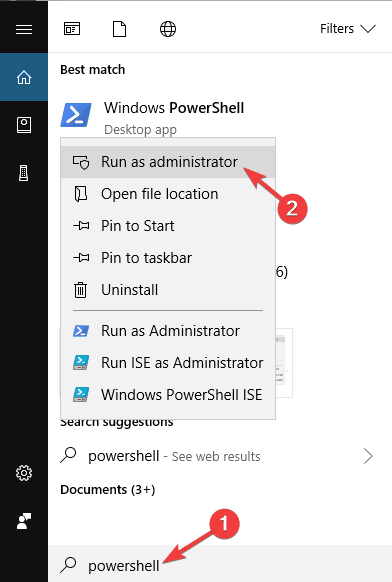
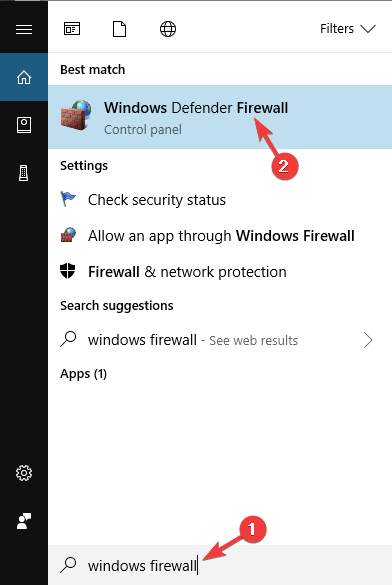
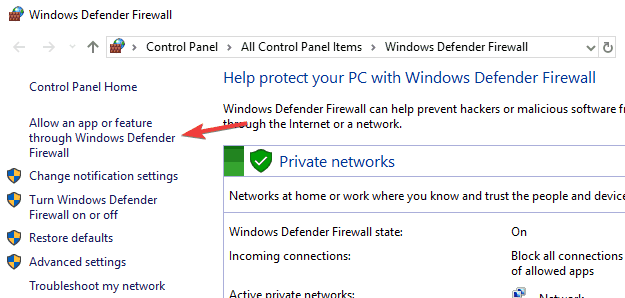
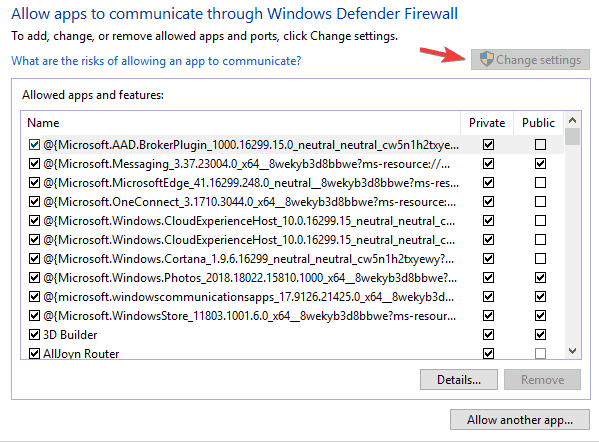
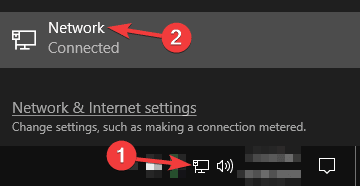
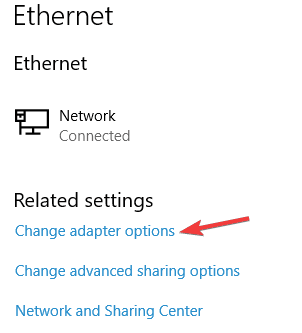
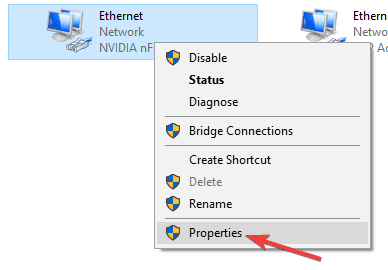

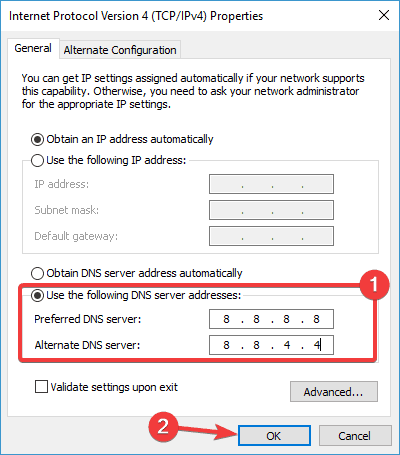
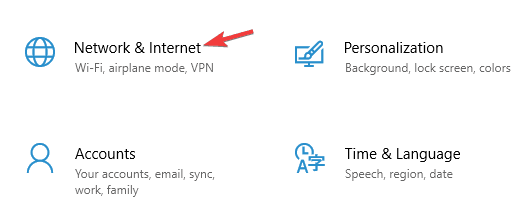
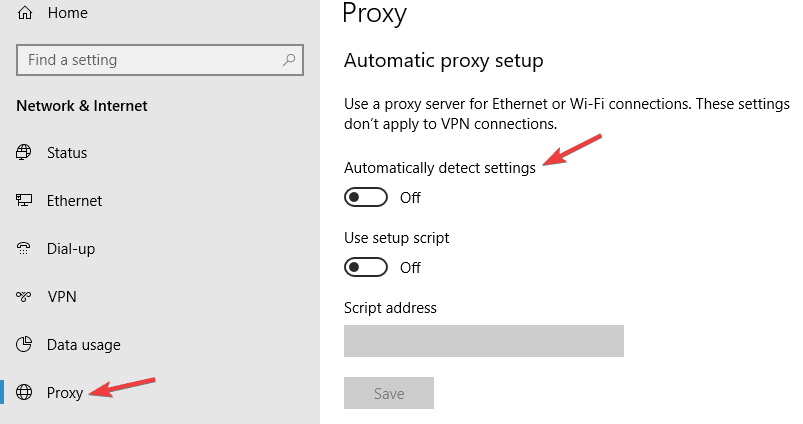
![League of Legends pinguje na Windows 10 [PRZEWODNIK DLA GRACZY]](https://pogotowie-komputerowe.org.pl/wp-content/cache/thumb/85/44898ccc4682485_320x200.png)
![Serwer DNS nie jest autorytatywny dla błędu strefy w wierszu polecenia [FIX]](https://pogotowie-komputerowe.org.pl/wp-content/cache/thumb/e5/a24600a3c5e4de5_150x95.png)
![Serwer e-mail nie obsługuje bezpiecznego połączenia [FIXED BY EXPERTS]](https://pogotowie-komputerowe.org.pl/wp-content/cache/thumb/cb/747e21660adfecb_150x95.jpg)